Vous savez probablement déjà qu’une photothèque bien organisée et accessible facilite grandement la collaboration avec les clients, surtout si vous stockez tout votre contenu dans le cloud. Mais c’est une tout autre histoire lorsqu’il s’agit de mettre ces bonnes intentions en pratiques, en particulier si les délais sont serrés.
Bonne nouvelle : importer et organiser vos images numériques à l’aide d’un service de stockage cloud comme Dropbox est aussi simple que de les transférer de votre appareil photo vers votre ordinateur. L’essentiel est de rester organisé, et ce, dès le départ. Voici comment procéder pour une expérience fluide :
- Créez une structure de dossiers claire : organisez les dossiers par année, projet ou nom de client pour retrouver facilement vos fichiers par la suite
- Utilisez des conventions de dénomination cohérentes : intégrez des détails utiles comme la date de prise de vue ou le sujet, soit dans le nom des fichiers soit via des tags, pour faciliter la consultation de votre bibliothèque
- Profitez des transferts automatiques de photos : configurez votre appareil photo ou votre téléphone pour qu’ils transfèrent automatiquement vos photos vers le cloud, vous épargnant ainsi les étapes manuelles fastidieuses
- Utilisez des collections intelligentes : regroupez les fichiers et les dossiers associés en piles ou en ensembles intelligents pour que vos ressources soient connectées et faciles à référencer
Avec ces habitudes en place, vos photos ne seront pas seulement sauvegardées : elles seront immédiatement disponibles quand vous (ou vos clients) en aurez besoin. Découvrons ensemble comment appliquer ces principes pour une organisation optimale de vos photos.
Stocker des photos dans le cloud
La façon la plus élémentaire d’utiliser le stockage cloud est de le traiter comme un disque dur externe auquel vous pouvez accéder partout, à partir de n’importe quel appareil. Il vous suffit d’enregistrer vos photos dans un dossier en ligne. Sur Dropbox ou un autre service de stockage cloud, vous pourrez accéder à vos images et les partager sans avoir à vous encombrer d’un disque dur externe.
Contrairement aux disques physiques, vos photos dans le cloud sont à l’abri des renversements de liquide, des chutes et des oublis, tout comme l’ensemble de vos fichiers. C’est la façon la plus simple de stocker vos meilleures photos pour qu’elles soient en sécurité, accessibles et prêtes à être partagées, peu importe où vous emmènent le travail ou la vie.
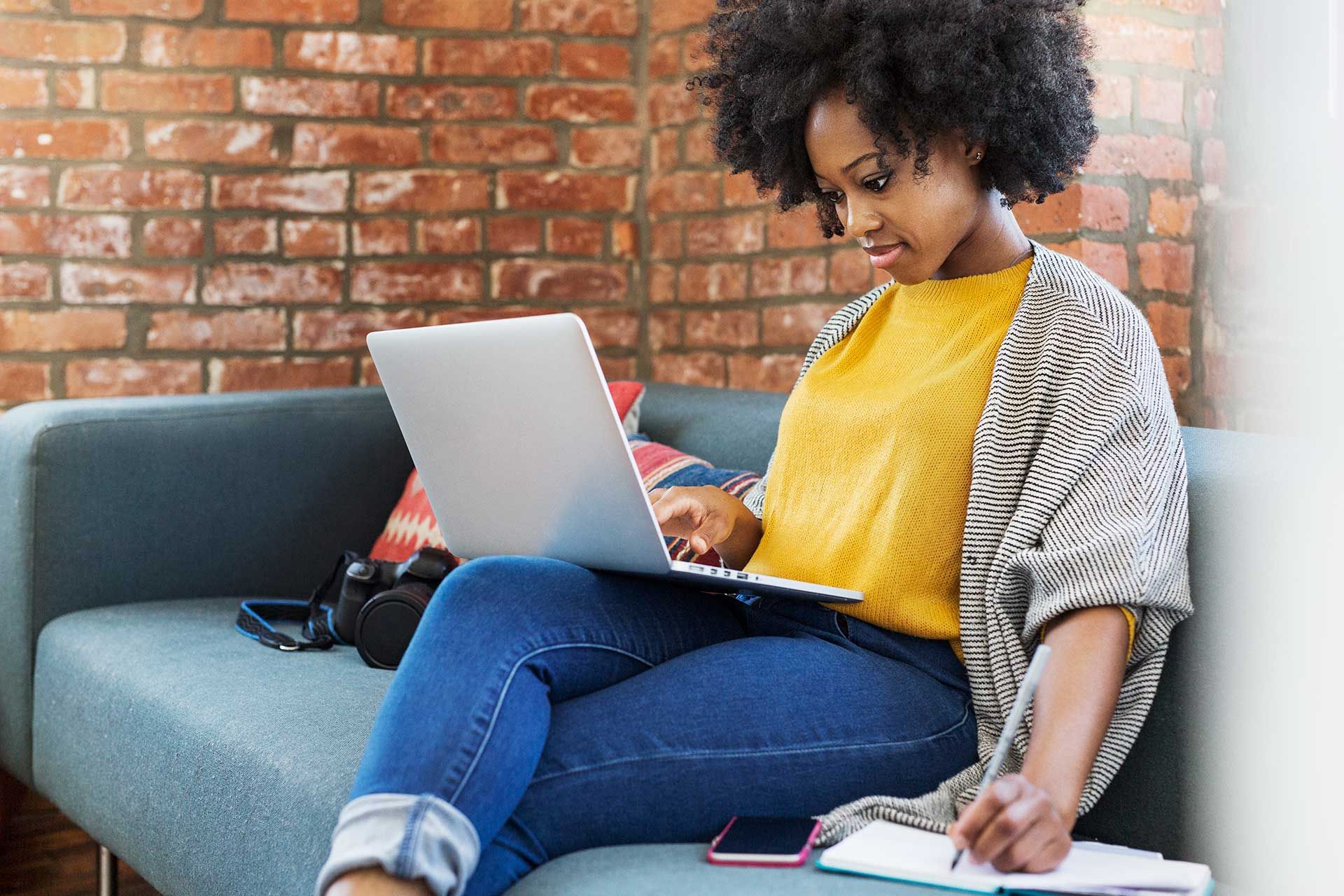
Importer automatiquement le contenu de votre appareil photo
Pour vous assurer que toutes vos photos sont stockées en sécurité dans le cloud, il vous suffit de configurer les chargements appareil photo. Lorsque cette option est activée, vos photos sont automatiquement ajoutées dans le cloud lorsque vous connectez votre appareil photo, votre carte SD, votre smartphone ou votre tablette. Les chargements appareil photo renomment automatiquement les fichiers au format aaaa-mm-jj hh.mm.ss.jpg, sur la base des données EXIF au moment de la copie vers Dropbox. Il est essentiel que la structure de votre organisation soit en place avant de commencer à utiliser les chargements appareil photo, afin d’éviter un désordre monstre au moment de faire vos sélections.
L’avantage principal : plus besoin de glisser-déposer ni de vous demander ce qui a déjà été sauvegardé. Vous ne perdez ainsi plus la trace de vos meilleures photos. Avec une structure bien pensée, les transferts depuis votre appareil vous libèrent de la gestion des fichiers pour vous consacrer davantage à votre travail.
Organiser votre photothèque comme un pro
Les workflows des photographes professionnels varient en fonction de leur budget et de leurs technologies. Que vous soyez un photographe expérimenté avec un gros budget ou un débutant prometteur avec votre premier appareil photo en poche, adaptez l’organisation de votre photothèque à vos besoins spécifiques.
La clé est de créer un système évolutif, cohérent et sans stress. Ainsi, quel que soit le nombre de prises de vue effectuées, vous savez toujours exactement où trouver ce dont vous avez besoin. Prenez le temps de planifier une structure simple qui vous fera gagner des heures et vous évitera bien des maux de tête par la suite.
Nommage des dossiers et des photos
Contrairement aux utilisateurs ordinaires, les photographes importent régulièrement des centaines de photos à la fois. Renommer chaque photo une à une prend beaucoup trop de temps. De plus, puisque vous retouchez de nombreuses images, il est utile de conserver le nom d’image par défaut ou le nom automatiquement donné par les chargements appareil photo pour assurer la continuité entre les versions.
Il est essentiel de mettre en place une convention de nommage cohérente des dossiers et de s’y tenir. Pour commencer, vous pouvez organiser des dossiers principaux par année et y créer des sous-dossiers par mois. Dans ces derniers, ajoutez-en d’autres avec le nom des clients et le titre de leurs projets spécifiques.
Cela donnerait par exemple une arborescence du type : 2024 > 08-2024 > Ortiz > Cérémonie de mariage
Dans le contexte de chaque tâche, vous pouvez ajouter d’autres sous-dossiers pour chaque jour, lieu, personne, etc. Le sous-dossier final, très important, est destiné à vos sélections. Il s’agira très probablement du dossier que vous partagerez avec vos clients au cours du cycle de révision. Vous devez donc vous assurer qu’il est accessible et qu’il ne contient que les images que vous souhaitez partager.
Vous pouvez même ajouter des hashtags à vos photos pour trouver rapidement ce dont vous avez besoin. Utilisez des tags comme #été ou #2024 sur des photos individuelles ou sur l’ensemble du dossier pour cataloguer les projets importants.
RAW ou JPEG : faut-il tout stocker dans le cloud ?
La taille des fichiers RAW (.CR3 pour Canon, .ARW pour Sony, .NRW pour Nikon, pour n’en nommer que quelques-uns) est comprise entre 20 Mo et 40 Mo par image. Les fichiers JPEG pèsent entre 2 Mo et 15 Mo. Si l’espace disponible sur le service de stockage cloud est limité, une seule séance photo composée d’images RAW pourrait l’occuper entièrement. L’importation de JPEG uniquement pourrait vous faire gagner beaucoup d’espace. Mais il y a un inconvénient : les fichiers JPEG ne sont pas d’aussi bonne qualité, et les partager sous cette forme pourrait entraîner une perte.
Toujours tout conserver en ligne
Si vous disposez d’un bon espace de stockage sur le cloud, il est plus judicieux de conserver toutes vos images en ligne. Vous éviterez ainsi les tracas et pourrez y accéder depuis n’importe quel appareil : ne vous souciez plus de l’ordinateur ou du disque dur sur lequel vous les avez enregistrées. Un autre avantage, c’est que vous n’aurez pas besoin de séparer les fichiers RAW, JPEG ou vos sélections pour économiser de l’espace. Tout ce dont vous aurez besoin sera accessible à tout moment.
Avec Dropbox, vous pouvez prévisualiser plus de 30 types de fichiers image, notamment la plupart des fichiers RAW. Vous pouvez prévisualiser les fichiers Adobe directement dans votre navigateur sans avoir à les exporter ni à utiliser de logiciel spécifique. Vous pouvez même configurer Lightroom et Photoshop pour qu’ils synchronisent automatiquement toutes vos photos dans le cloud.
Tout centraliser dans Dropbox
Maintenant que vous savez comment tout importer et tout organiser, vous allez avoir besoin d’un espace de stockage cloud volumineux, sécurisé et fiable pour toutes vos photos. Conçu pour les professionnels, Dropbox Essentials inclut 3 To de stockage et d’autres outils utiles.
FAQ
Les plateformes sécurisées et fiables comme Dropbox constituent le meilleur choix pour transférer des photos, car elles permettent d’importer et de transférer facilement depuis plusieurs sources, sans tracas. Que vos photos se trouvent sur votre téléphone, votre appareil photo, votre carte mémoire ou votre disque dur, Dropbox prend en charge les importations directement depuis de nombreux types d’appareils, de supports et de disques internes ou externes. Cette flexibilité est parfaite pour les photographes professionnels qui souhaitent centraliser l’ensemble de leurs fichiers dans un endroit pratique au sein de leur espace de stockage cloud.
Si vous recherchez une solution à long terme, Dropbox propose des forfaits de stockage à différents niveaux et des ressources pour une sauvegarde à long terme. Vous pouvez ainsi évoluer au fil du temps. Contrairement aux fournisseurs de stockage de photos comme Google One ou Amazon Photos, le stockage cloud Dropbox inclut une suite d’outils supplémentaires qui vous aident à accroître votre productivité au travail.
Une photothèque bien structurée nécessite des outils capables de conserver les métadonnées importantes comme la date et l’heure. Dropbox et l’intégration de l’application Adobe Lightroom sont d’excellents choix, car ils permettent l’ajout de tags personnalisés, qui facilitent le tri, la recherche et le filtrage précis des images.
Les fournisseurs de services de stockage de fichiers et de photos comme Dropbox investissent dans des datacenters neutres en carbone ou alimentés par des énergies renouvelables, ce qui fait partie d’un objectif à long terme visant à réduire la consommation d’énergie et à fournir un modèle de stockage cloud plus durable. Si la protection de l’environnement vous tient à cœur, découvrez l’ensemble des engagements pris par Dropbox à l’échelle de l’entreprise.
De nombreux outils intégrés sur votre téléphone ou un autre appareil, comme Google Photos et Apple Photos, offrent des fonctionnalités de diaporama intuitives et adaptées à chaque type d’appareil. Cependant, Dropbox vous permet de créer des dossiers ou des collections partagés sur tous les appareils et toutes les plateformes. Ces espaces offrent également une présentation propre et professionnelle. C’est donc parfait pour la gestion de portfolios, de galeries de clients ou d’albums de famille.


